2025年6月頃から、Android版X(旧Twitter)で新規ポスト画面から画像選択画面を開いた際、キーボードが消えずに表示され続ける問題が報告されています。
ユーザーからは「画像添付しようとするとキーボードが表示されたまま」「画像にキーボードが出たままで邪魔」といった声が寄せられています。
目次
画像選択時にキーボードが消えない問題が報告
2025年6月頃から、Android版X(旧Twitter)アプリでポストを作成する際、画像の選択画面でキーボードが表示され続けてしまい、選択画面の約半分がキーボードで覆われてしまう問題が報告されています。(ユーザーの言及:ポスト1、ポスト2)
この問題の特徴は以下の通りです:
- 画像選択画面の表示領域が約50%減少する
- 一度に表示される画像の枚数が減るため操作性が低下する
- アプリやスマートフォンの再起動では解決しない
実際に選択画面の半分が覆われる事象を確認
実際に筆者のAndroidスマートフォンを使用して、X(旧Twitter)アプリで画像投稿を試したところ、ユーザーから指摘されている通り、画像選択画面の下半分にキーボードが残り続けました。
また、iOS版X(旧Twitter)で同じアカウントを使用して確認したところ、こちらは従来通りキーボードが非表示になったので、仕様変更やサーバーサイドの問題(段階的なテスト等)とは考えにくそうです。
アプリの再インストールや再起動といったユーザー側の操作では解決できなかったので、根本的な解決にはXアプリのアップデートを待つ必要がありそうです。
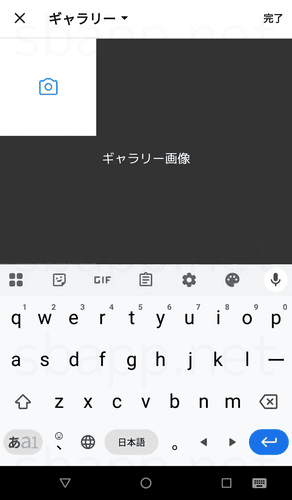
対処法:「GIF画像を検索」を開いて戻る方法
Androidスマートフォンで検証した際、ポスト作成時に「GIF画像検索を開いて戻る」か「投稿画面のプレビュー画像を選択する」などして、あらかじめキーボードを閉じると全画面で画像を選択できました。
どちらの方法を使うかは好みになりますが、筆者の場合はテキストを入力してから画像を添付することが多いので、本記事では「GIF画像検索を開いて戻る方法」をお勧めします。
手順:
- Xアプリで新規投稿(ポスト作成)を開く
- 投稿内容のテキストを入力
- Xアプリ上のGIFアイコンをタップ
- 「GIF画像を検索」が開くので、左上の「←」をタップ
- 画像添付ボタンをタップ
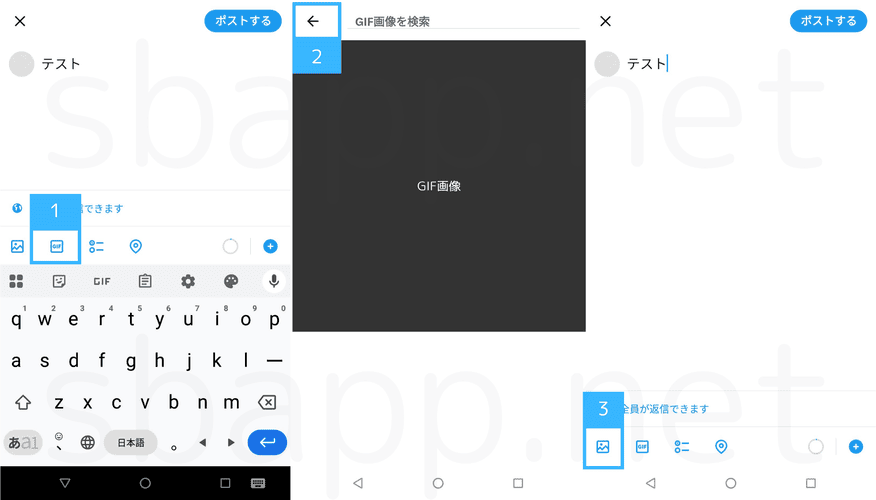
もしポストを作成する際、最初に画像を添付する習慣があるのであれば、テキスト入力前に画像プレビューを選択することでもキーボードを閉じることができるので参考にしてください。
この記事が少しでもお役に立てましたら嬉しいです。SNSでシェアしていただけると励みになります。

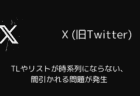
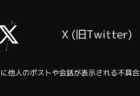
コメント時点でこの回避方法ではキーボード消せなくなっています。。。本当に邪魔…orz